Cómo solucionar el error 500 Internal Server en Character.AI
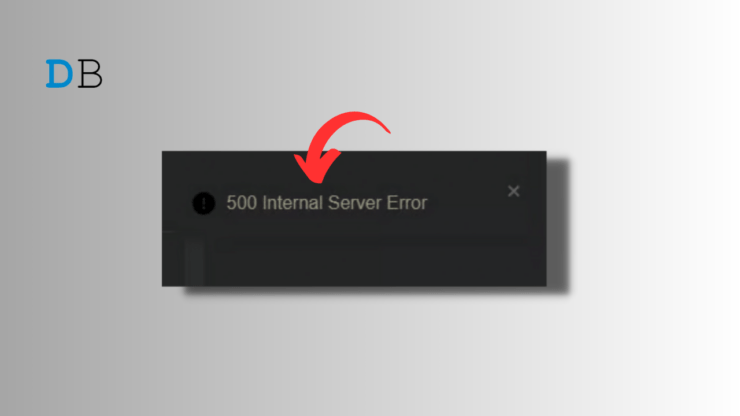
¿Qué es el error 500 Internal Server y por qué ocurre?
El error 500 Internal Server indica que algo falló en el servidor que presta el servicio. No es un error del navegador en la mayoría de los casos. El servidor devolvió una respuesta inesperada o no pudo completar la petición.
Definición rápida: error 500 = problema en el servidor que impide procesar la solicitud.
Causas habituales:
- Sobrecarga del servicio (picos de tráfico).
- Errores de implementación o despliegue en el backend.
- Mantenimiento o reinicios programados.
- Fallos intermitentes por pérdida de paquetes o problemas de conectividad.
- Problemas en infraestructuras dependientes (bases de datos, colas, CDN).
Nota importante: a menudo no puedes arreglar un 500 desde el lado del cliente si la raíz está en el servidor. Sin embargo, hay pasos que dependen del usuario/cliente y que pueden resolver casos donde la causa es local (conexión, DNS, caché corrupta).
Resumen del enfoque: mental model y prioridad de acciones
Mental model sencillo: distinguir entre problemas “servidor” y “cliente”.
- Si el problema afecta a muchos usuarios -> probablemente servidor.
- Si es sólo tu sesión o dispositivo -> empieza por cliente (caché, DNS, conectividad).
Prioridad de acciones (rápida a profunda):
- Reintentar y esperar (30–120 min).
- Recargar y borrar caché/cookies.
- Cambiar DNS.
- Verificar estado del servicio y redes sociales.
- Reiniciar router y navegador/dispositivo.
- Contactar soporte con información completa y reproducible.
Guía paso a paso para arreglar el error 500 en Character.AI
1. Espera y reintenta
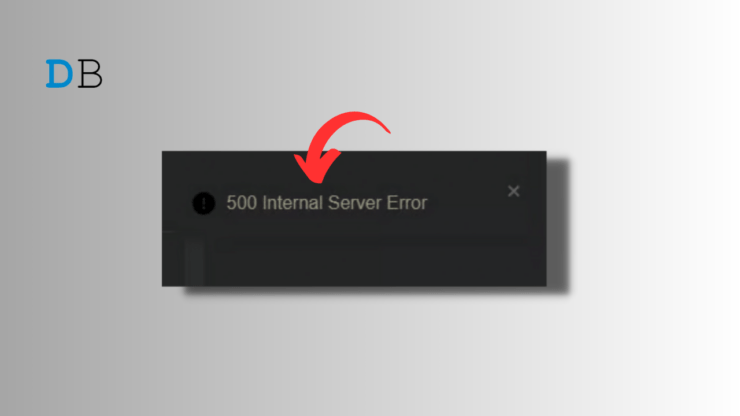
Si el error proviene del servidor, los equipos de Character.AI ya pueden estar trabajando en la corrección. Espera al menos 30 minutos antes de hacer cambios complejos. En muchos incidentes la plataforma vuelve sola tras la estabilización.
Consejo: si dependes del servicio para trabajo crítico, prepara un plan alternativo (ver sección “Plan de contingencia”).
2. Recargar la página y borrar la caché del sitio
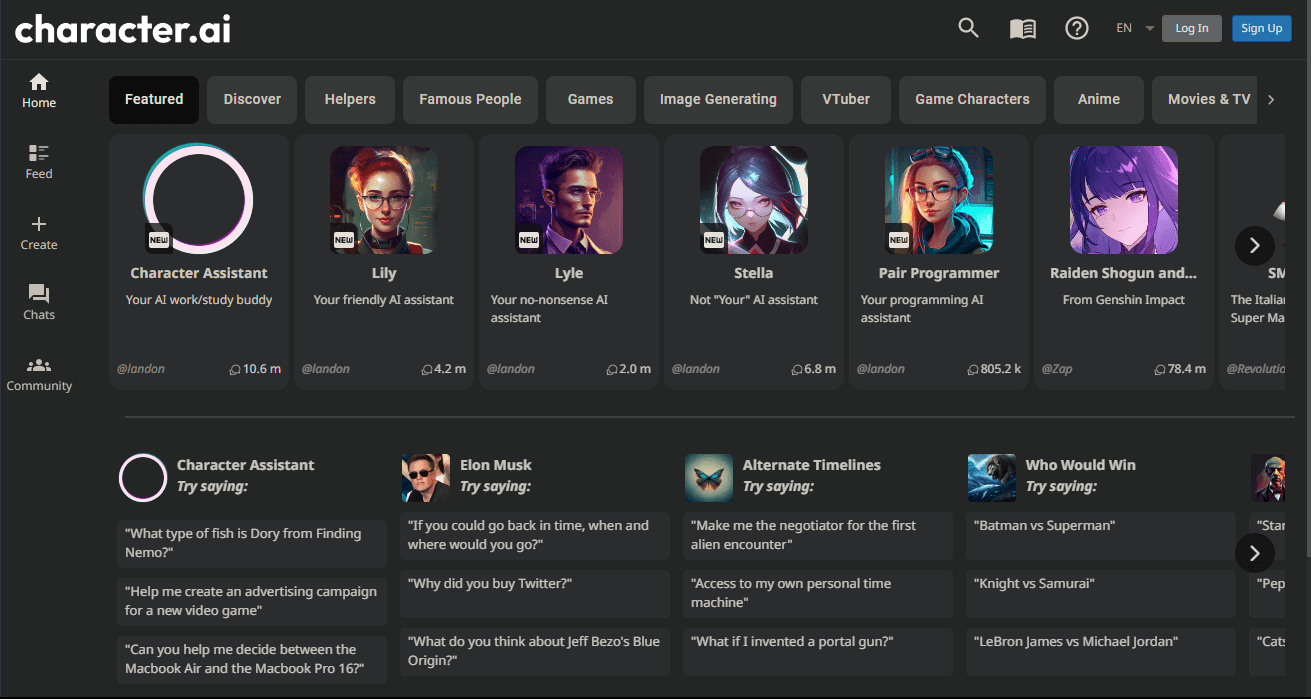
A veces una recarga simple resuelve fallos causados por recursos temporales corruptos.
Pasos rápidos:
- Pulsa F5 o el botón de recargar.
- Si persiste, abre el modo incógnito. Si funciona en incógnito, el problema puede venir de extensiones o caché.
- Borra caché y cookies del sitio:
- En Chrome: Configuración > Privacidad y seguridad > Borrar datos de navegación > Cookies y otros datos del sitio + Imágenes y archivos en caché.
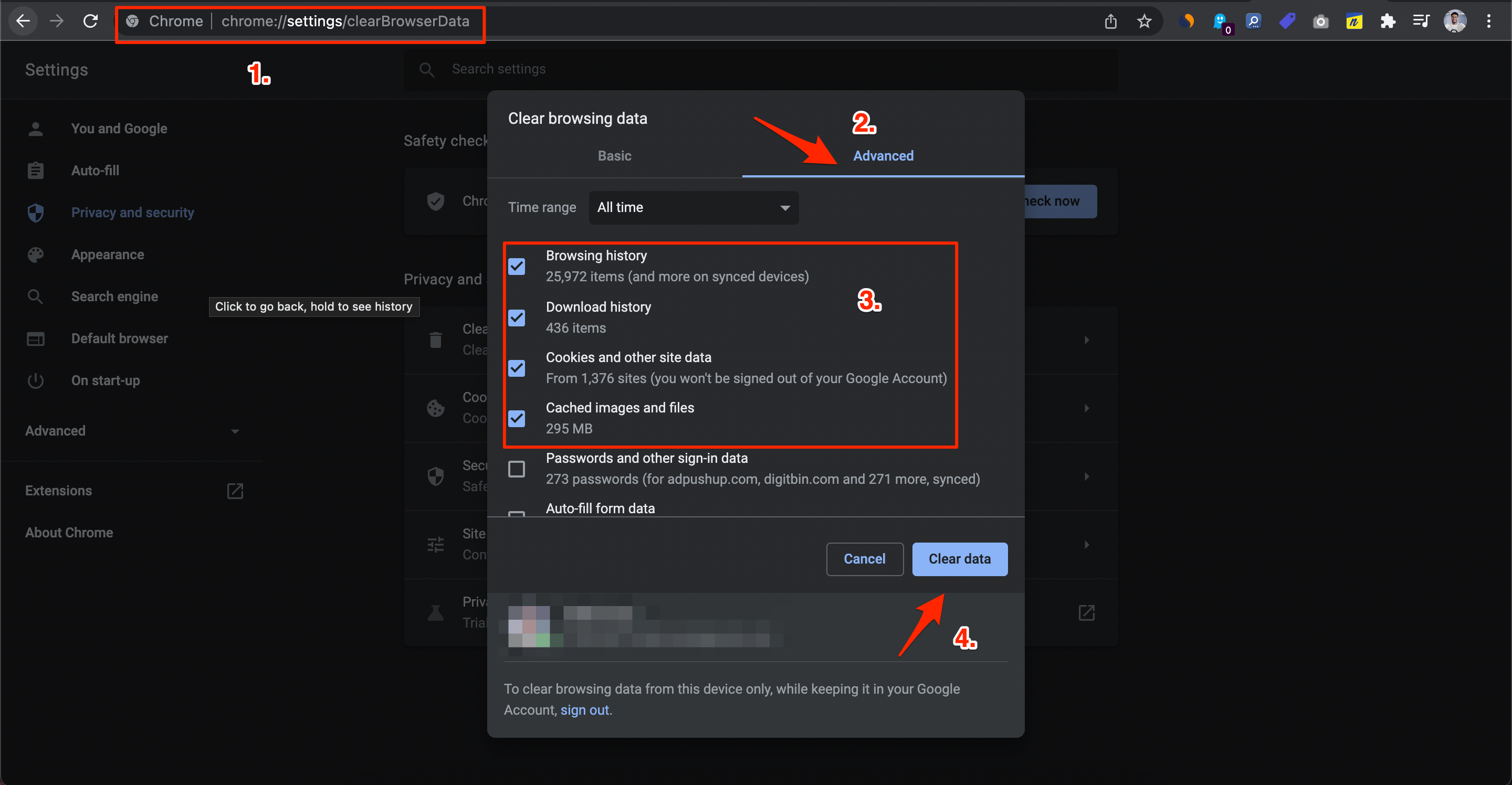
Nota: borrar datos de navegación te desconectará de sesiones guardadas.
3. Cambiar DNS (puede resolver resoluciones erráticas del host)
El servidor DNS que te asigna tu proveedor de Internet (ISP) a veces no resuelve correctamente el host. Cambiar a un DNS público estable suele ayudar.
Breve explicación: DNS traduce nombres (por ejemplo, character.ai) a direcciones IP. Si la traducción falla o devuelve una IP inestable, la comunicación con el servidor puede fallar.
Cómo cambiar DNS en Chrome (ejemplo):
- Abre Configuración de Chrome.
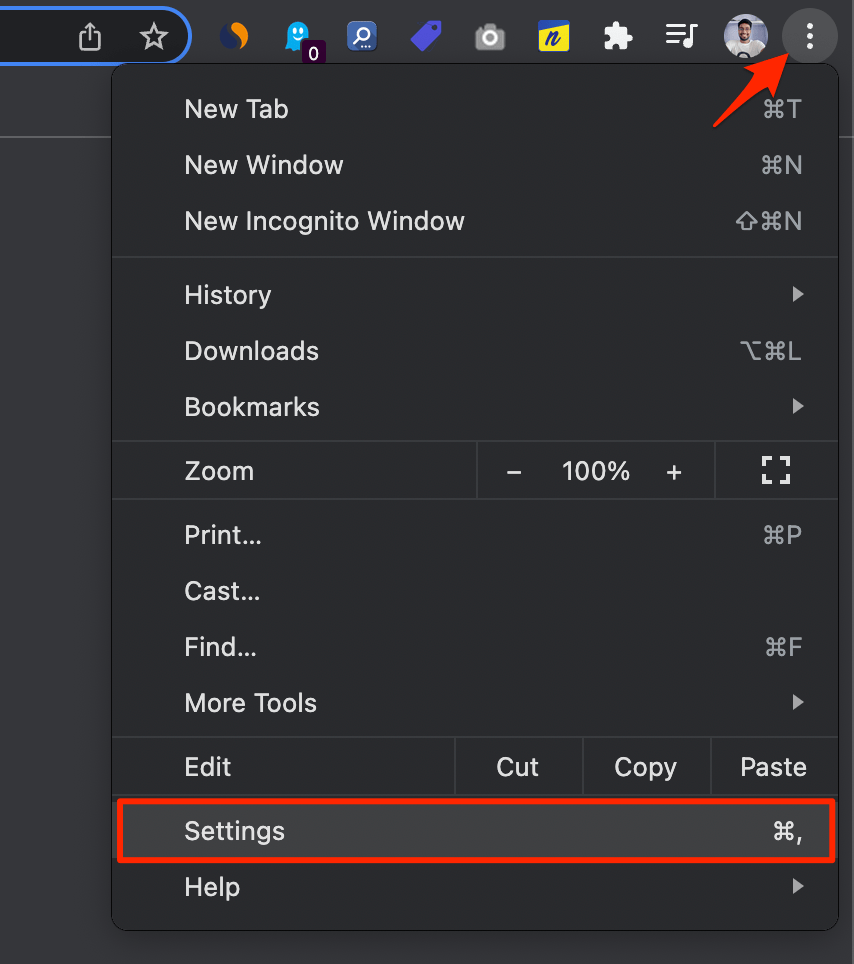
- Ve a Privacidad y seguridad.
- Selecciona Seguridad.

- En la sección DNS, elige “Personalizado” y añade un DNS público (por ejemplo, 1.1.1.1 de Cloudflare o 8.8.8.8 de Google).
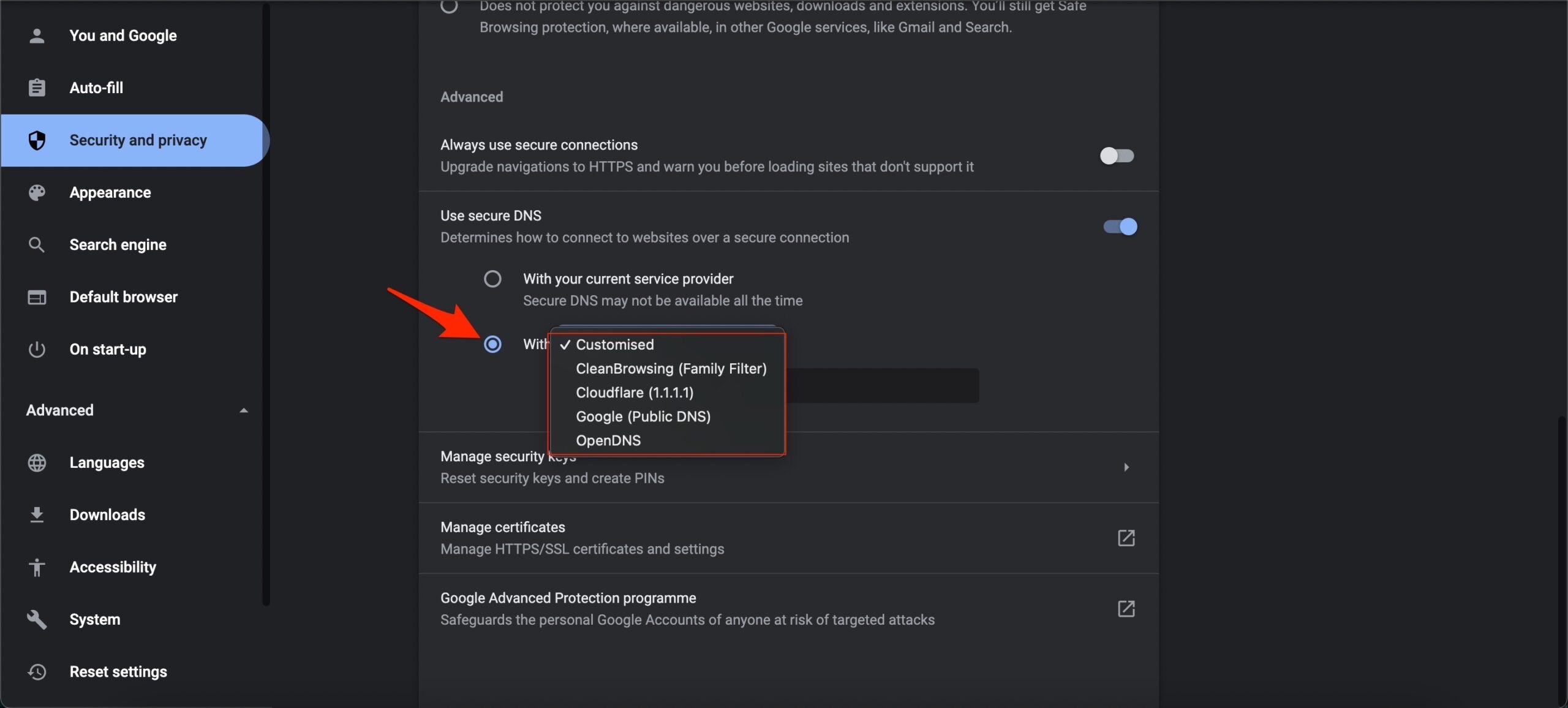
Alternativa para todo el sistema (Windows/macOS/Linux): cambia la configuración de red en el sistema operativo a un DNS público.
Precaución: en redes corporativas puede haber restricciones; consulta al administrador antes de modificar DNS a nivel de máquina.
4. Verificar el estado del servidor y canales oficiales
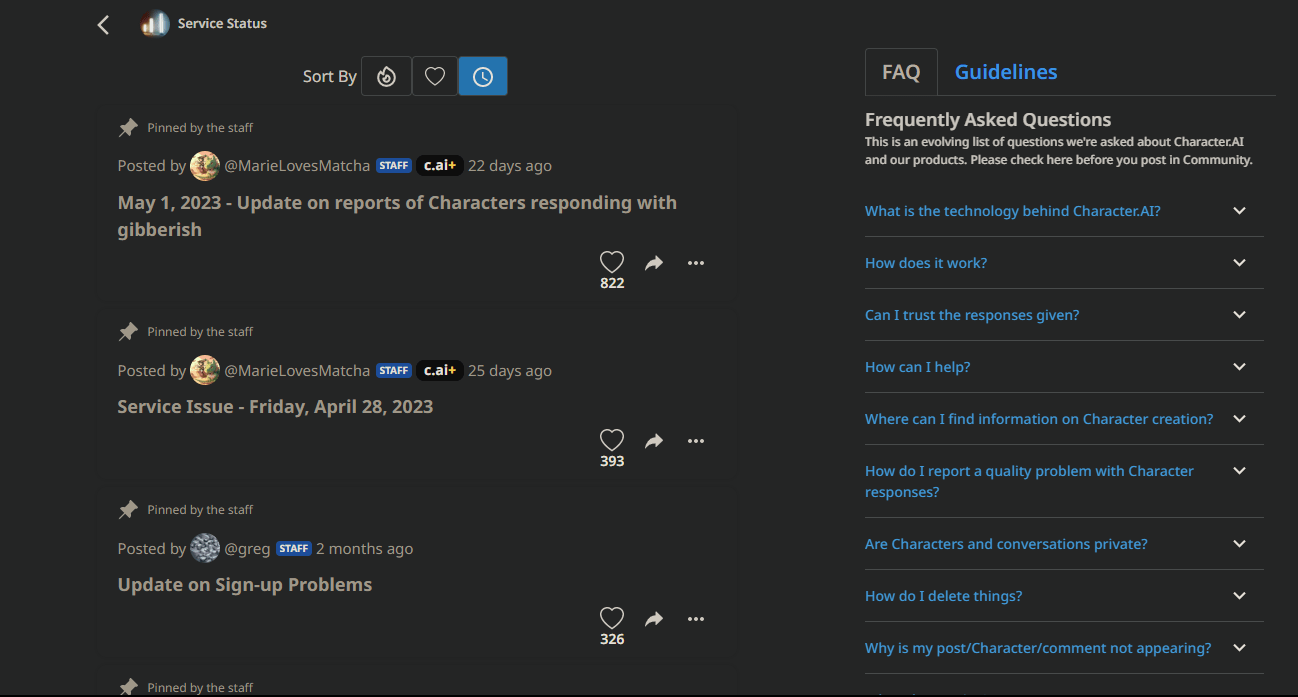
Consulta:
- Página de estado del servicio (si la plataforma la publica).
- Twitter/X o Mastodon oficial de Character.AI.
- Comunidad y foros donde otras personas informen incidencias.
Si el equipo indica un problema conocido, suele publicar estimaciones de resolución o pasos mitigadores.
5. Reiniciar navegador y router
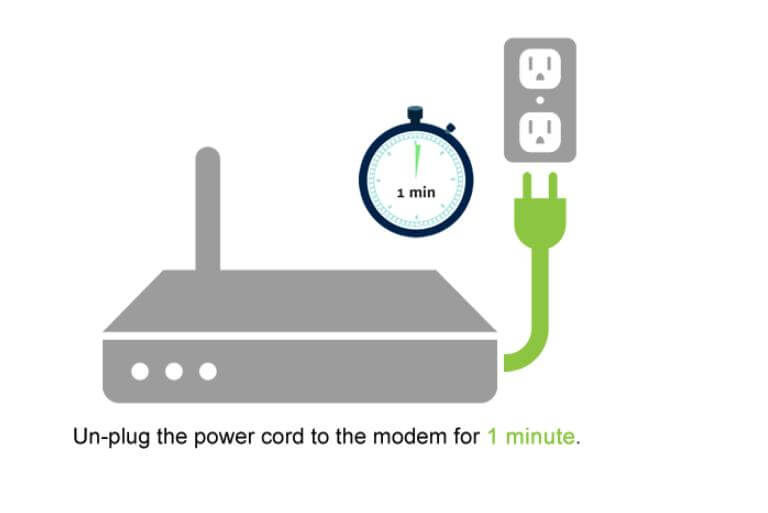
Cuando hay pérdida de paquetes o problemas de red local, reiniciar los equipos de red suele restaurar las rutas y renovar DHCP.
Pasos:
- Cierra y vuelve a abrir el navegador.
- Reinicia el router/desconéctalo 30 segundos y vuelve a conectarlo.
- Si usas Wi‑Fi, prueba por cable (Ethernet) para descartar problemas de radio.
6. Contactar al soporte técnico de Character.AI
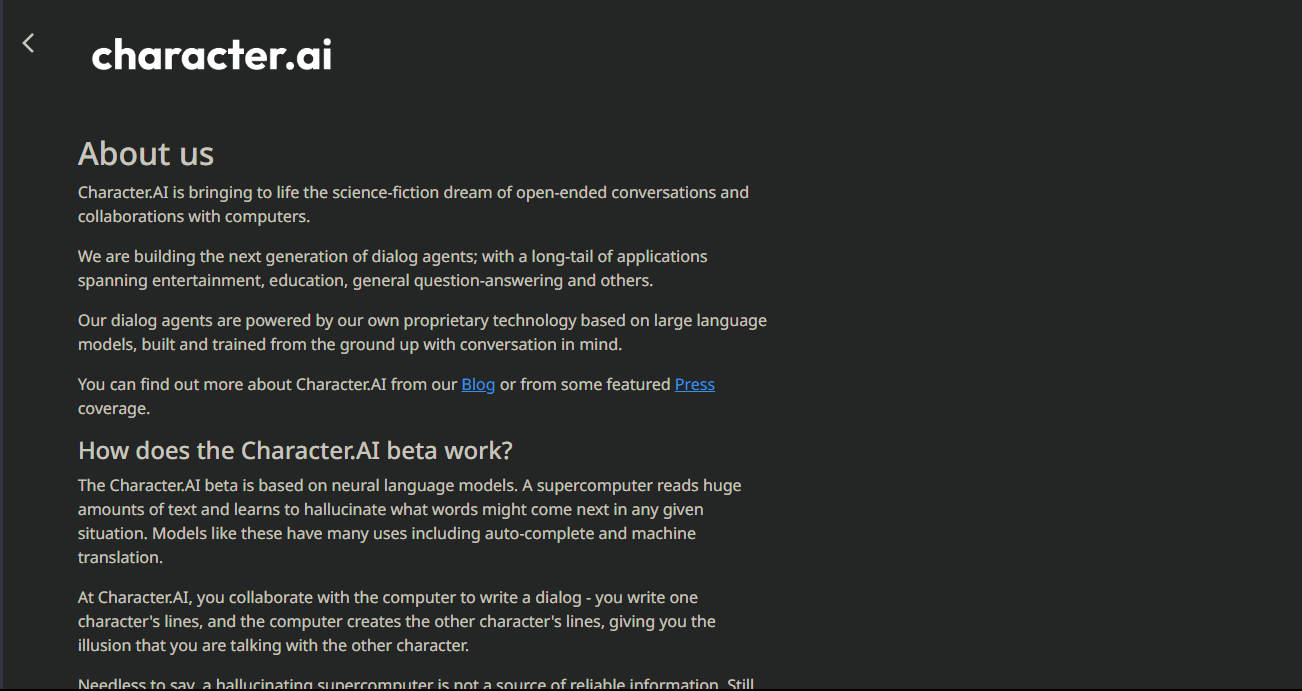
Si nada funciona, recoge información antes de escribir al soporte. Un ticket bien formado acelera la resolución.
Información útil para el soporte:
- Fecha y hora del error (zona horaria).
- URL exacta y captura de pantalla del error.
- Pasos que reproducen el fallo.
- Si ocurre sólo en una red o dispositivo.
- Resultado de pruebas rápidas: ping/trace route (si dominas).
Correo de contacto (tal como aparece públicamente): mailto: su * @ * er.ai
También revisa la sección FAQ y la comunidad en la web de Character.AI antes de abrir el caso.
Playbook rápido (SOP) para usuarios y equipos técnicos
Sigue este playbook en orden. Marca cada paso:
- Verificar si el problema afecta a otros (redes sociales/estado).
- Recargar en modo incógnito.
- Borrar caché y cookies del sitio.
- Cambiar DNS a 1.1.1.1 o 8.8.8.8.
- Reiniciar navegador y router.
- Probar desde otra red/dispositivo.
- Reunir logs y capturas.
- Contactar soporte con información completa.
Criterios de aceptación (¿cuándo consideramos resuelto?):
- La página responde sin error 500 durante al menos 30 minutos consecutivos.
- Las funciones críticas (chat, creación de personajes) funcionan sin errores reproducibles.
- El equipo confirma la corrección si el origen fue servidor.
Runbook de incidente para administradores (alto nivel)
- Detectar spike en métricas: latencia, tasa de errores 5xx.
- Aislar servicio: desplegar circuit breakers o poner en modo degradado.
- Revisar despliegues recientes y revertir si es probable causa.
- Verificar dependencias (DB, colas, proveedores externos).
- Escalar al equipo responsable y notificar públicamente el estado.
- Después de estabilizar: post‑mortem y acciones preventivas.
Nota: este apartado es orientativo y pensado para equipos técnicos con acceso a la infraestructura.
Casos en los que las soluciones anteriores fallan (contraejemplos)
- Si el proveedor de la nube sufre un incidente regional, cambiar DNS local no ayudará.
- Si hay una actualización fallida en el backend, sólo el equipo de Character.AI puede revertirla.
- Si tu cuenta está bloqueada o limitada por políticas internas, el error puede enmascararse como 500 y requerir soporte.
Alternativas y mitigaciones para usuarios que necesitan continuidad
- Prueba versiones mínimas de la app (si existe una API pública, usa endpoints alternativos).
- Usa otros servicios similares para tareas urgentes.
- Programa tareas no interactivas para horas de menor tráfico.
Caja de datos: números clave y consideraciones prácticas
- Tiempo de espera recomendado para problemas puntuales: 30–120 minutos.
- Cambiar DNS suele ser instantáneo a nivel local, pero podría tardar unos minutos en propagarse.
- Reanudación total del servicio tras un incidente puede tardar desde minutos hasta horas dependiendo de la causa.
Checklist por rol
Usuario general:
- Probar en modo incógnito.
- Borrar caché/cookies.
- Cambiar DNS localmente.
- Reiniciar router y navegador.
- Probar desde otro dispositivo o red.
Desarrollador/Ingeniero:
- Reproducir el error con herramientas de desarrollo (DevTools).
- Capturar request/response y logs.
- Ejecutar ping/traceroute y comprobaciones de DNS.
- Evaluar despliegues recientes.
Administrador de red:
- Revisar tablas de enrutamiento y reglas de firewall.
- Verificar DNS a nivel corporativo.
- Auditar eventos de pérdida de paquetes.
Mini metodología para diagnóstico rápido
- Reproducir el fallo.
- Aislar si es cliente o servidor (otro dispositivo/red).
- Obtener artefactos (capturas, logs, timestamps).
- Aplicar corrección temporal (DNS, reinicio).
- Escalar a soporte con evidencia si persiste.
Diagrama de decisión (flujo) para usuarios
flowchart TD
A[Error 500 en Character.AI] --> B{Afecta a otros usuarios?}
B -- Sí --> C[Verificar página de estado y redes sociales]
B -- No --> D[Probar en otro dispositivo/red]
D --> E{Funciona en otro dispositivo?}
E -- Sí --> F[Borrar caché, probar DNS y reiniciar router]
E -- No --> C
F --> G{Resuelto?}
G -- Sí --> H[Fin: trabajar normalmente]
G -- No --> I[Recolectar info y contactar soporte]Glosario en una línea
- DNS: sistema que traduce nombres de dominio a direcciones IP.
- Caché: datos temporales que acelera la carga pero puede quedar corrupto.
- 500 Internal Server: respuesta genérica de que el servidor no pudo completar la petición.
Pruebas y criterios de aceptación para verificar la solución
- Acceso a la interfaz principal sin error 500 durante 30 minutos.
- Envío y recepción de mensajes en un chat de prueba sin errores.
- Reproducción del flujo de creación/edición de personaje sin fallos.
Riesgos y mitigaciones (breve)
Riesgo: cambios de DNS sin control en redes corporativas.
Mitigación: coordinar con TI antes de aplicar cambios a nivel de red.
Riesgo: pérdida de sesión tras borrar cookies.
Mitigación: anotar credenciales y cerrar sesiones de forma segura.
Notas finales y llamada a la acción
Si sigues teniendo el problema después de todos los pasos, prepara la siguiente información antes de contactar al soporte:
- Capturas de pantalla.
- Hora exacta y zona horaria.
- Pasos reproducibles.
Comparte esa información en el formulario de soporte o en la comunidad para acelerar la respuesta.
Si tienes comentarios sobre “Cómo solucionar el error 500 Internal Server en Character.AI?”, deja tu aporte en el cuadro de comentarios. También puedes suscribirte al canal de YouTube de DigitBin para guías en vídeo. ¡Éxitos!
Resumen breve: Sigue el flujo: espera → recarga → borrar caché → cambiar DNS → reiniciar equipos → contactar soporte con evidencia.
Materiales similares

Podman en Debian 11: instalación y uso
Apt-pinning en Debian: guía práctica

OptiScaler: inyectar FSR 4 en casi cualquier juego
Dansguardian + Squid NTLM en Debian Etch

Arreglar error de instalación Android en SD
